<<補充>>同步控制按鈕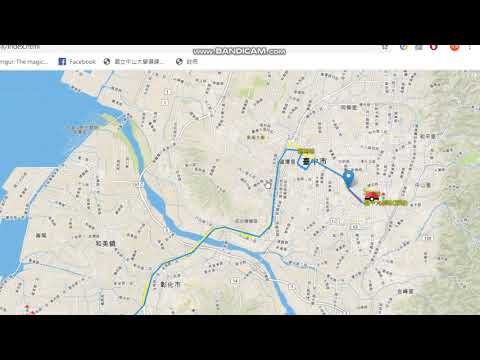
原本的設定是由兩邊的控制,雖然兩邊的控制都能改變地圖中的顯示方向,但如果按地圖嵌的按鈕,側欄裡沒有跟著改變狀態,使用者可能以為故障了,但其實沒有,所以當我們按蜘蛛人或橘熊時,側爛的Radio Button也要同步更新。
// 當按下蜘蛛人按鈕時
$('input:checked').prop('checked', false); // 移除原本勾選的狀態
$('#go').prop('checked', true); // 將GO的Radio Button勾選起來
// 當按下橘熊時
$('input:checked').prop('checked', false); // 移除原本勾選的狀態
$('#back').prop('checked', true); // 將Back的Radio Button勾選起來
在做這個project一開始的時候,我是把web放在heroku上運行。
但heroku有dyno的限制(Dynos: the heart of the Heroku platform),用一段時間就會App Error,因為額度用完。
後來想了一下這樣也不是辦法,要讓服務不間斷,所以我想到之前在學校上課時有一組的project是放Google Drive那的,認真聽別人分享專題很重要 總是會有收穫XD,所以就去網路上查了一下資料(Google Drive雲端硬碟變成HTML網頁空間),也把自己的專案放上Google Drive,試用結果:Google 實在太棒啦 m(_ _)m ,簡單又方便又不受限又免費。
GitHub 廣為人知的就是版本控管。還有很多的功能,像是放置自己的作品集,在ReadMe.md寫下專案的介紹,或是寫履歷,最近fb滑到朋友的高中朋友的profile,不看沒怎樣,一看嚇死人的奪人目光,就是用GitHub的Github Page寫的,網址中有出現 github.io,非常清楚明瞭做了些什麼,而且經歷也是很豐富,參加了好多次的黑客松,之後有空我也來練習寫寫看,感覺未來找工作會有很大的幫助。
接下來來說說大致的步驟關於Deploy靜態網頁於GitHub上。
其實可以不用用到指令就可以做到,hen 不錯~~~
Step 1 : 申請一個GitHub帳戶
Step2 : New repository
Step3 : 切到 Setting Tab ,開啟GitHub Page
成功的話會長下圖這樣
Step4 : 把 html js css 都放上去吧
Step5 : 最後 在網址輸入 https://Github帳號.github.io/專案名稱/ (預設找到index.html)
如果不是這個名稱請確實輸入 https://Github帳號.github.io/專案名稱/你的命名.html
Ex:
https://goish135.github.io/1010/first_1010.html
效果 : [影片↓]
Heroku是一個支援多種程式語言的
雲平台即服務。在2010年被Salesforce.com收購。Heroku作為最開始的雲平台之一,從2007年6月起開發,當時它僅支援Ruby,但後來增加了對Java、Node.js、Scala、Clojure、Python以及PHP和Perl的支援
放網頁 :
Step 1 : Prepare the app
文件備妥
$ git clone https://github.com/heroku/php-getting-started.git
切到抓下來的文件資料夾 php-getting-started
$ cd php-getting-started
Step 2 : Deploy the app
建一個 Heroku APP
$ heroku create
如果要自己為APP命名可以
$ heroku create waitingBus9018
將資料夾的資料放上Heroku
$ git push heroku master
Ensure that at least one instance of the app is running
$ heroku ps:scale web=1
將APP打開
$ heroku open
在 php-getting-started 中會看到 web 子資料夾 ,打開 web,把project放入
記得把index.html 改副檔名成index.php,因為Heroku 會辨認語言,在部屬網頁的部分,辨認php
大二時,軟工主題 Line Bot,開啟了我與Heroku的第一次邂逅。
→ Slack 機器人 環境設定
其實一開始把各個環境串起來沒有這麼容易,看網路上的教學文看了好幾篇,但可能因為版本更新的問題,照做了,還是會有問題,所以之後開始看官方文件或是較新的教學文章的說明。
上面的 Slack 機器人 環境設定 其實沒有達成我原先要做的,因為不是以 Line 為平台,Slack 好像在台灣較顯微人知。
到了大三時,應用課餘閒暇時,繼續研究要怎麼弄,結果一個晚上的時間,環境(Line<->Heroku)架起來囉!
→ line-bot-GotYou135
這次之後,我和Heroku已經滿麻吉啦,舉凡收集資料、定時送信(Decard熱門文章 CPE隨機練習題目)、還有放置網頁都交給他幫我處理。
Step1 : click me ,選擇欲授權的帳戶,允許授權
Step2 : 將Project的那份資料夾 傳到 Google Drive
Step3 : 將 Google Drive 的那份資料夾 ,按進階 and 公開在網際網路上
Step4 : 按照格式 https://www-drv.com/~Gmail帳號/gd/Google Drive資料夾名稱 輸入到網址列
說明
Click 蜘蛛人 往鹿港
Click 橘熊 往台中
Click 藍色Marker 打開側欄

!!!!!!!Wow!!!!!
認真聽別人專題真的很重要
((不過我沒認真聽...
原來網頁可以放在google drive
那我之前到底在忙什麼(QwQ)
賺經驗 XDD